怎么设置电脑不休眠?试试这三个方法
为什么要电脑不休眠?
有时候,我们可能想让台式电脑,笔记本关闭屏幕不休眠,需要继续运行一些后台程序或任务,如下载、更新、扫描等;或者需要通过远程控制或网络共享访问电脑上的文件或资源;使用外接设备或显示器操作电脑等等。那,要怎么设置电脑不休眠或不睡眠?电脑几分钟就休眠了怎么取消呢?
怎么设置电脑不休眠或不睡眠?
不同的场景有不同的需求,笔记本,台式电脑几分钟就休眠了怎么取消呢?我们可以通过以下几种方法设置电脑不休眠,或延迟休眠:
方法一:修改电源选项
通过修改系统的电源选项来调整电脑在不同情况下的休眠或睡眠策略。那具体怎么设置电脑不休眠?具体步骤如下:
1. 在任务栏中点击搜索图标,在搜索框内输入【控制面板】并打开。
2. 点击硬件和声音>电源选项>更改计划设置。
3. 在弹出的窗口中,可以分别调整关闭显示器和计算机进入睡眠状态的时间,也可以选择从不来禁用这两个选项。
4. 点击【更改高级电源设置】,在弹出的窗口中,可以进一步调整电脑的电源管理细节,如硬盘、无线适配器、USB 设置、电源按钮和盖子等。其中,【电源按钮和盖子】(台式机无此选项)可以让你设置当你按下电源按钮或合上笔记本盖子时,电脑执行的操作,如笔记本关闭屏幕不休眠。
5. 点击确定并关闭所有窗口,完成设置。
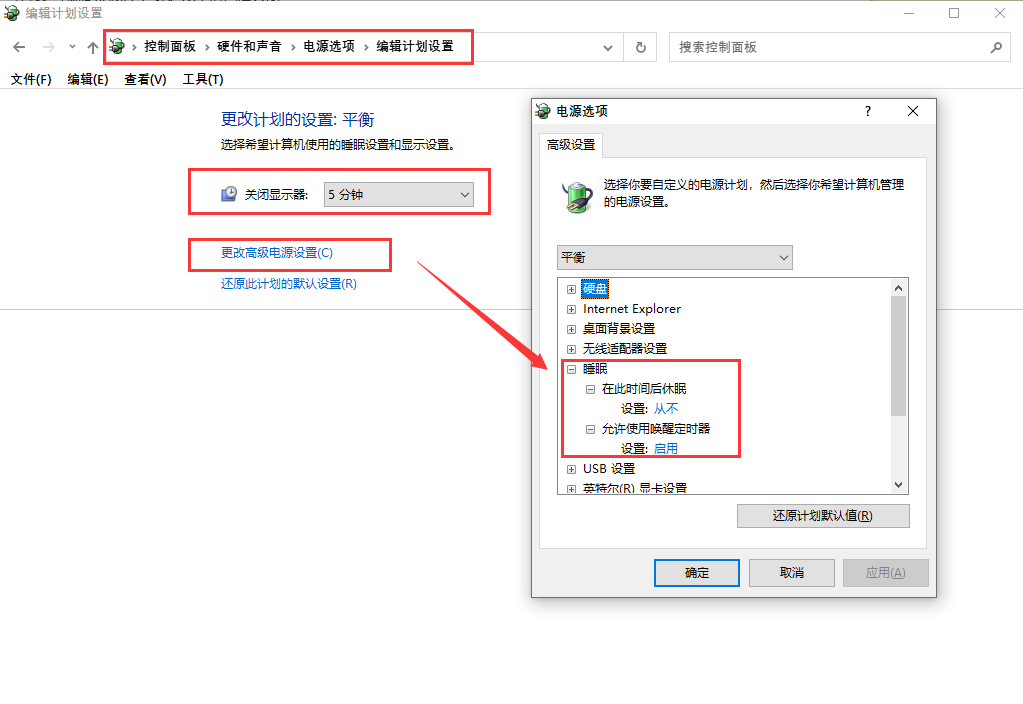
方法二:使用命令提示符
这是一种更高级也更灵活的方法,可以通过使用命令提示符来修改电脑的电源管理参数。具体步骤如下:
1. 在任务栏中点击搜索图标,在搜索框内输入命令提示符并打开。
2. 在命令提示符窗口中,输入以下命令并按回车键:
“powercfg -h off”
这个命令可以关闭电脑的休眠功能,也就是说,当你按下按钮,合上笔记本盖子不休眠,而是保持运行状态。
如果你想恢复电脑的休眠功能,只需要输入以下命令并按回车键:
“powercfg -h on”
这个命令可以开启电脑的休眠功能,也就是说,当你合上笔记本盖子或按下电源按钮时,电脑会进入休眠模式,保存数据并关闭硬件设备。

方法三:使用组策略编辑器
这是一种更专业也更复杂的方法,可以通过使用组策略编辑器来修改电脑的电源管理策略。那具体怎么设置电脑不休眠呢?具体操作步骤可参考下方:
1. 在任务栏中点击搜索图标,在搜索框内输入gpedit.msc并打开。
2. 在组策略编辑器窗口中,依次展开以下路径:计算机配置 > 管理模板 > 系统 > 电源管理 > 按钮设置
1. 在右侧的列表中,双击启用关闭盖子时不采取任何操作选项。
2. 在弹出的窗口中,选择已启用,然后点击确定。
3. 关闭组策略编辑器窗口,完成合上笔记本盖子不休眠的操作。

对于电脑几分钟就休眠了怎么取消的问题,大家可以采取以上的解决方案,来延迟休眠时间,或者直接关闭休眠功能。
结论
以上就是关于怎么设置电脑不休眠,笔记本关闭屏幕不休眠的全部分享了。需要大家知道的是,关闭休眠功能会大幅度提高待机时的笔记本电脑电池消耗,尤其是笔记本用户,需要控制好电池余量,避免自动关机带来的窘境。
